Creating XSD Schema – चूंकि ObjectDataSource Control को XSD Schema के साथ Use करते हुए ही आसानी से GUI Mode में Graphically Develop किया जा सकता है, इसलिए सबसे पहले हम हमारे उस Northwind Database की उन Tables को अपने XSD Schema में Place करेंगे, जिन्हें हम हमारे Web Application के विभिन्न Webpages में Access/Manipulate करना चाहते हैं।
इसलिए सबसे पहले हमें Visual Studio के Solution Explorer में App_Data Folder को Add करना होता है, क्योंकि इसी Folder में हम हमारी .xsd Schema File को Store करते हैं, ताकि Application का कोई भी Webpage उसे Access कर सके।
इस App_Code Folder को Add करने के बाद Solution Explorer में इसी Folder पर Right Click करके Display होने वाले Popup Menu से निम्न चित्रानुसार “New Item…” Option को Select करना होता है:
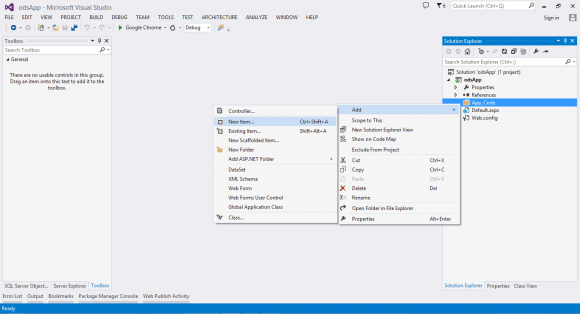
परिणामस्वरूप निम्नानुसार “New Item…” Dialog Box Display होता है, जहां हमें DataSet Option को Select करके उसका नाम Specify करते हुए “Add” Button पर Click करना होता है:

परिणामस्वरूप Visual Studio में निम्न चित्रानुसार हमारा XSD Schema Add हो जाता है। जहां हम चाहें तो Automatically Open होने वाले Designer Mode में अपने DataSet के विभिन्न Objects जैसे कि DataTable, Query, Relation व TableAdapter को Left Side में दिखाई देने वाले DataSet Toolbox द्वारा Manually Create कर सकते हैं:

जबकि हम चाहें तो अपने Connected Database की Tables को Drag-n-Drop तकनीक का प्रयोग करते हुए भी इस Designer पर Place कर सकते हैं, जिससे उस Table का Structure Automatically Create हो जाता है। जैसे:

यहां ध्यान देने वाली बात ये है कि यदि Underlying Database के साथ पहले से Connection Established न हो, तो पहले हमें Underlying Database के साथ Connection स्थापित करना होता है, जिसके लिए हमें Visual Studio के “Server Explorer” Tab में दिखाई देने वाले Buttons को Use कर सकते हैं।
इस Designer में हम जिस Table को Drag-n-Drop करते हैं, उसके दो हिस्से होते हैं। पहले हिस्से में हमें हमारी Products Table के सभी Column Names, Field की तरह दिखाई देते हैं, जबकि ProductsTableAdapter नाम के दूसरे हिस्से में हमें Fill, GetData() Method दिखाई देते हैं। इस दूसरे हिस्से को Select करते ही इसकी विभिन्न Properties हमें Properties Window में निम्न चित्रानुसार दिखाई देने लगती हैं:

जहां Properties Window के CommandText Property को Click करने पर एक Ellipsis Button दिखाई देता है, जिसे Click करने पर निम्न चित्रानुसार Query Builder Window Display होता है, जिसके माध्यम से हम हमारे Table में Display होने वाले Data की SELECT Query को Modify कर सकते हैं:

जबकि पिछले चित्र में दर्शाए अनुसार जब हम Designer Window में Fill, Get() Method पर Right Click करते हैं और Display होने वाले Popup Menu में “Configure…” Option को Click करते हैं, तो हमारे सामने निम्नानुसार Dialog Box Display होता है:

जिसके “Next >” Button पर Click करने पर निम्नानुसार अगला Screen Display होता है:

जहां हम जरूरत के अनुसार पहले व तीसरे Checkboxes को Uncheck करके Fill() व Database Manipulation से सम्बंधित अन्य Functions को Disable कर सकते हैं। जैसे ही हम Appropriate Checkboxes को Check या Uncheck करके “Next >” Button पर Click करते हैं, हमारे सामने निम्न चित्रानुसार अगला Screen Display होता है:

इस Screen पर जैसे ही हम “Finish” Button पर Click करते हैं, हमारे Visual Studio के Designer Window में दिखाई देने वाला Products नाम का DataTable निम्नानुसार Modify हो जाता है, जिसमें अब “GetData()” Method तो होता है, लेकिन Fill() Method नहीं होता।
यानी इस DataTable का प्रयोग करते हुए हम हमारे Webpage पर Products को Input करने के लिए तो इसे ObjectDataSource Control के साथ Bind कर सकते हैं, लेकिन किसी GridView जैसे Control में Products की Information Display करने के लिए इसे Use नहीं सकते। हालांकि हम हमारी इच्छानुसार Wizard को फिर से Start करते हुए इसे फिर से Reconfigure कर सकते हैं-

इस तरह से हम हमारे Database को XSD Schema के रूप में Define कर सकते हैं व अपने Database को Disconnected Mode में Visually Design कर सकते हैं और जब एक बार हम हमारे Database के Disconnected Model को Design कर लेते हैं, उसके बाद इस XSD Schema File को अपने ObjectDataSource Control के साथ Use करते हुए बडी ही आसानी से अपना Database Driven Web Application ठीक उसी तरह से Codeless Mode में Visually Design कर सकते हैं, जिस तरह से SqlDataSource Control का प्रयोग करते हुए किया था।
हालांकि इस Section में हमने XSD Schema के बारे में काफी संक्षिप्त में Disconnected Mode में Database को Design करने के बारे में जाना है, ताकि हम उसे अपने Application में Use कर सकें। लेकिन XSD Schema वास्तव में काफी विस्तृत व महत्वपूर्ण विषय है, इसलिए इसे अपने Application के साथ Properly Use करने हेतु इसके विषय में विस्तार से जानने के लिए आप “ADO.NET with C# in Hindi” पुस्तक पढ़ सकते हैं, जिसमें विभिन्न प्रकार के Simple Examples के माध्यम से इसके बारे में काफी विस्तार से Discuss किया गया है। (Creating XSD Schema)
 ये Article इस वेबसाईट पर Selling हेतु उपलब्ध EBook Core ASP.NET WebForms with C# in Hindi से लिया गया है। इसलिए यदि ये Article आपके लिए उपयोगी रहा, तो निश्चित रूप से ये पुस्तक भी आपके लिए काफी उपयोगी साबित होगी।
ये Article इस वेबसाईट पर Selling हेतु उपलब्ध EBook Core ASP.NET WebForms with C# in Hindi से लिया गया है। इसलिए यदि ये Article आपके लिए उपयोगी रहा, तो निश्चित रूप से ये पुस्तक भी आपके लिए काफी उपयोगी साबित होगी।
Core ASP.NET WebForms in Hindi | Page:647 | Format: PDF
